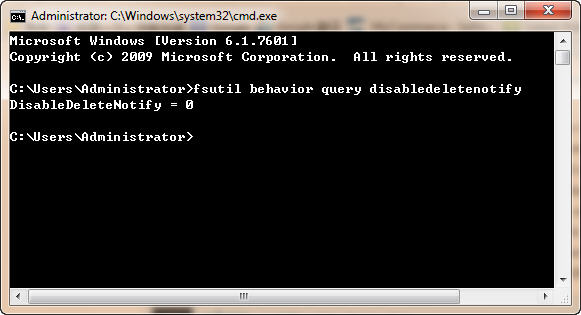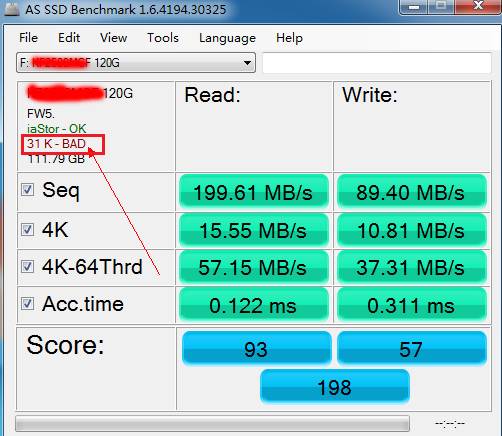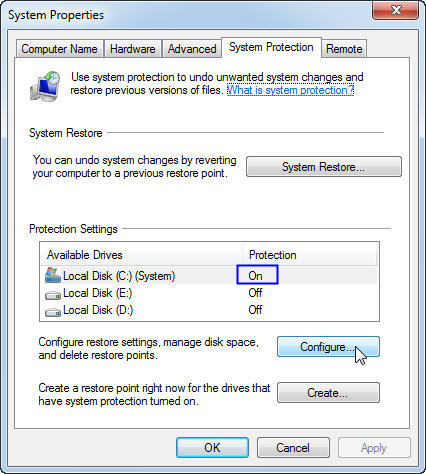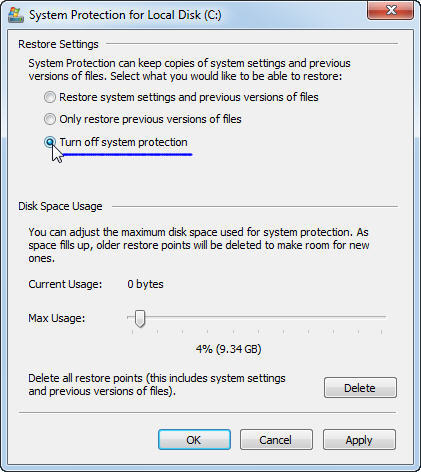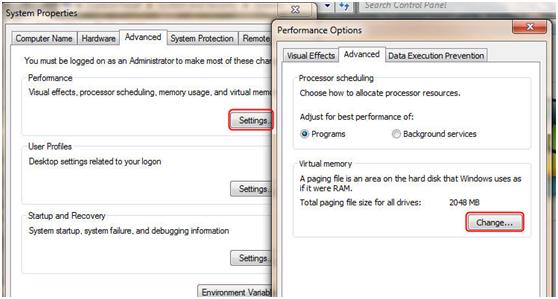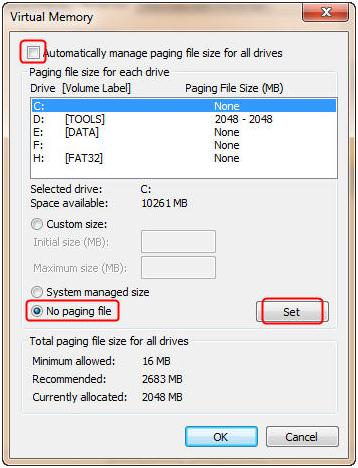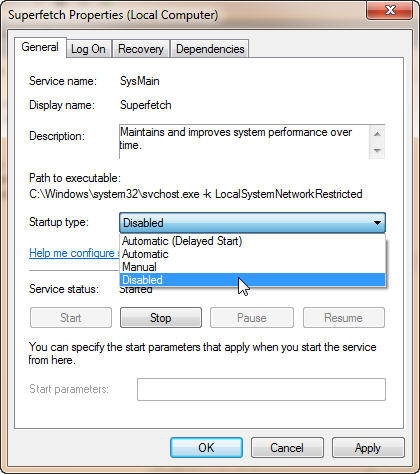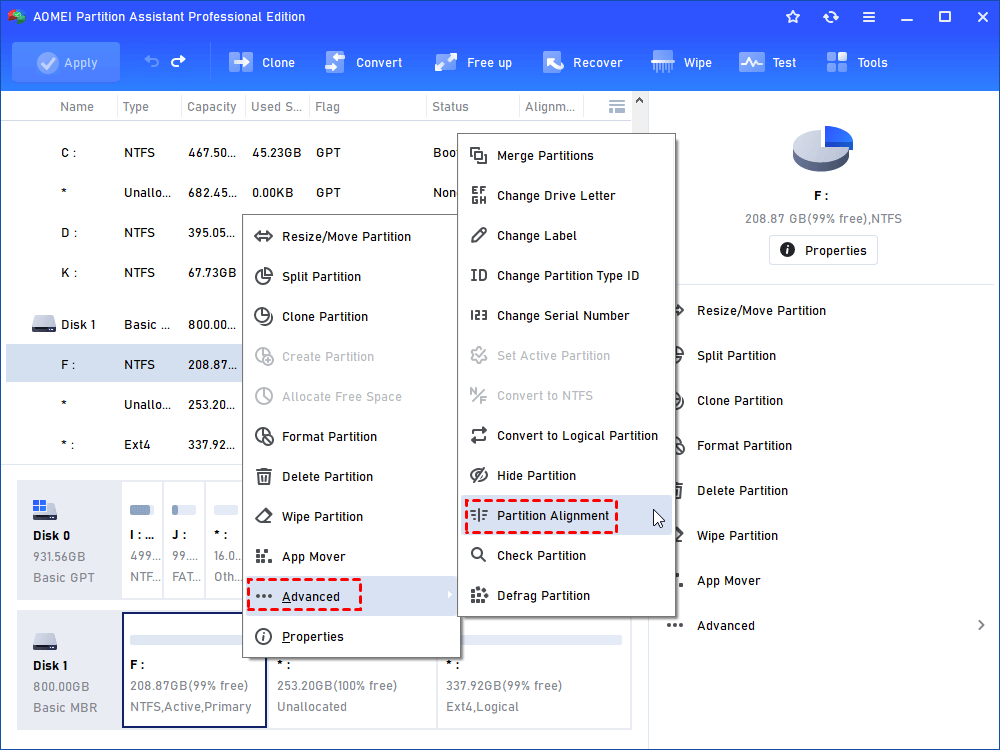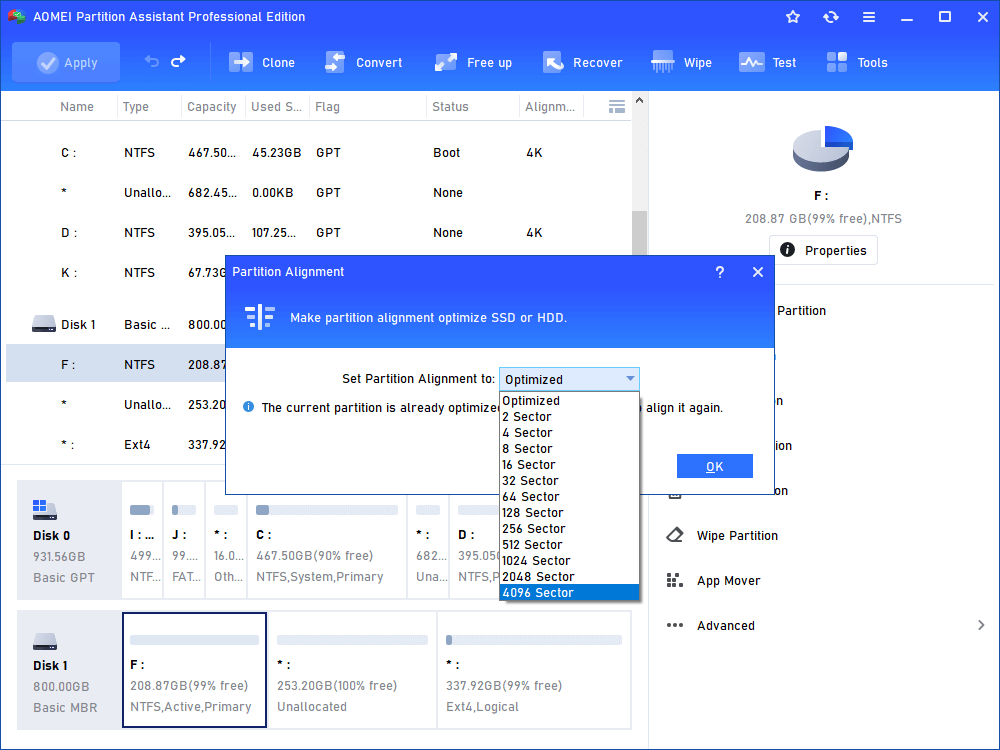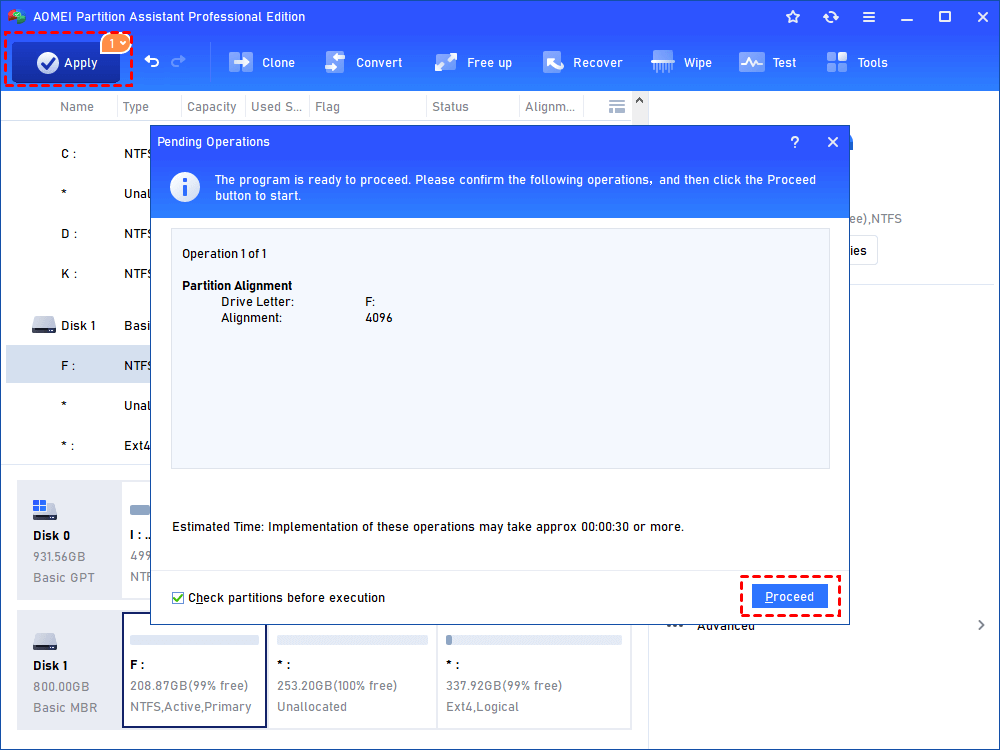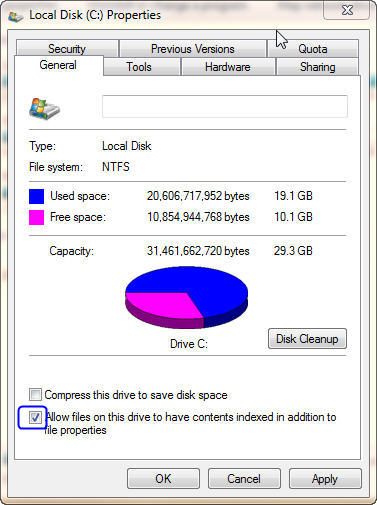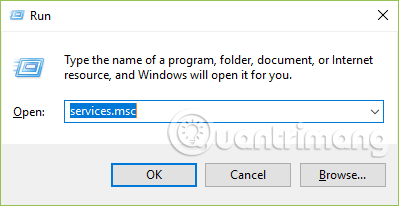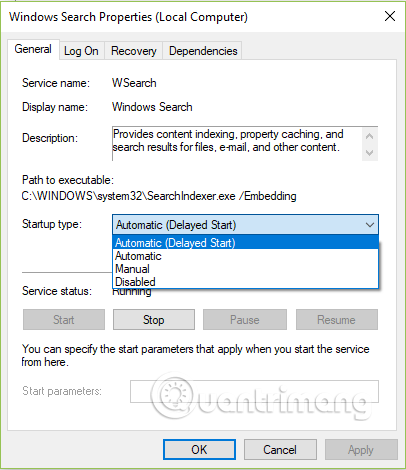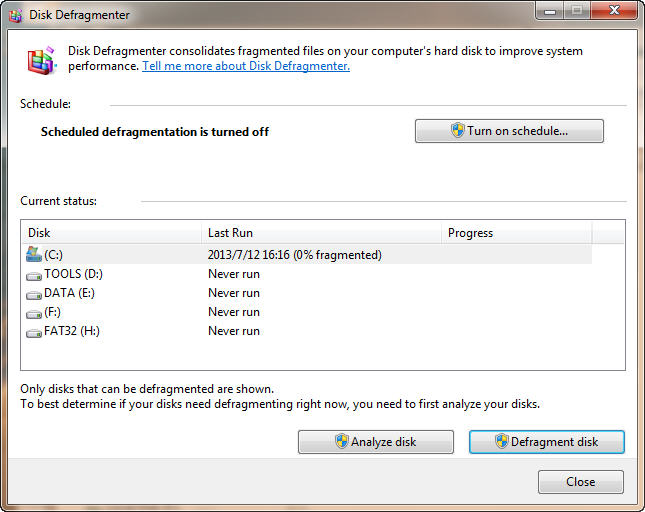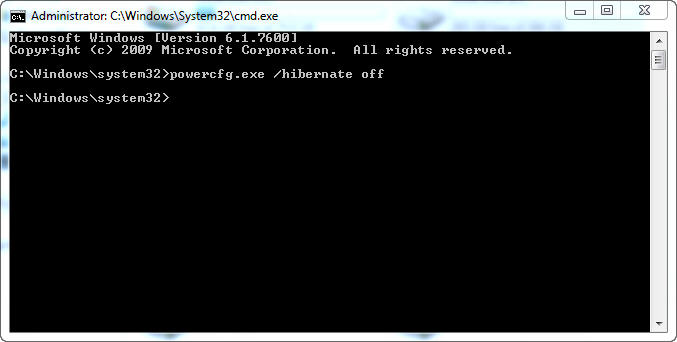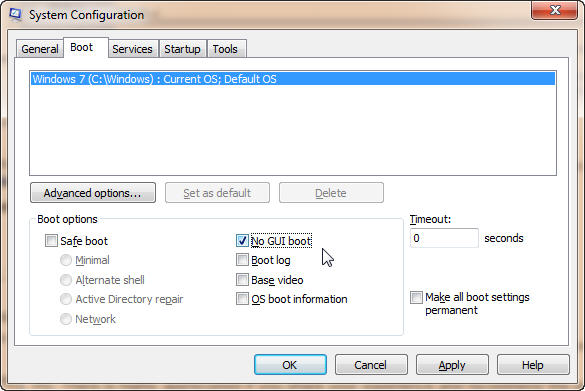Tối ưu hóa SSD trên Windows là việc cần làm ngay khi mới bắt đầu cài windows xong để đảm bảo SSD được chạy với 100% công suất và tăng tuổi thọ của nó. Dưới đây là 10 bước giúp bạn làm được điều này.
{tocify} $title={Mục lục}
Hướng dẫn bật chế độ AHCI cho SSD
Bước đầu tiên của tối ưu hóa SSD trên windows là đảm bảo rằng hệ thống của bạn đang chạy ở chế độ AHCI. Tất cả những gì bạn phải làm là vào thiết lập BIOS và thay đổi chế độ bộ điều khiển SATA thành chế độ AHCI.
Mẹo: cách phổ biến để vào BIOS là nhấn phím Delete hoặc phím F2 khi máy tính đang khởi động.
Hướng dẫn kích hoạt TRIM trên SSD
Để tối ưu hóa SSD trên Windows bằng cách mở TRIM, các bạn mở Command Line Prompt (cmd) không cần quyền Administrator.
Nhập
fsutil behavior query DisableDeleteNotify
Nếu kết quả là 0 thì có nghĩa là TRIM đã được kích hoạt. Mặt khác, nếu kết quả là 1, thì TRIM bị vô hiệu hóa.
Hướng dẫn căn chỉnh SSD
Để tối ưu hóa SSD trên Windows bằng việc kiểm tra căn chỉnh SSD, bạn có thể sử dụng AS SSD Benchmark hoặc AOMEI Partition Assistant Pro để kiểm tra xem các phân vùng SSD có được căn chỉnh hay không.
Trong AS SSD Benchmark (được mô tả ở trên), nếu nó hiển thị "-BAD", thì điều đó có nghĩa là phân vùng (ở đây là F :) không được căn chỉnh.
Trong trường hợp này bạn cần thực hiện căn chỉnh bằng cách sau.
Bước 1: Bạn có thể tải xuống miễn phí AOMEI Partition Assistant Pro . Sau khi cài đặt và khởi chạy phần mềm, nhấp chuột phải vào phân vùng (ở đây là C :) bạn muốn kiểm tra hoặc căn chỉnh. Trong menu thả xuống, chọn "Nâng cao" -> "Căn chỉnh phân vùng".
Bước 2: Trong cửa sổ bật lên, bạn có thể phân vùng căn chỉnh thành một giá trị. Sau đó, nhấp vào "OK" để tiếp tục.
Bước 3: Nhấp vào "Áp dụng -> Tiến hành" để lưu thay đổi.
Hướng dẫn tắt Disk Indexing
Tối ưu hóa SSD trên Windows bằng cách lập chỉ mục đĩa là để rút ngắn thời gian truy cập tệp trên ổ đĩa cứng. Nhưng bản thân SSD có thời gian phản hồi ngắn hơn nhiều so với HDD, khoảng 0,1 ms. Vì vậy, không cần phải kích hoạt lập chỉ mục ổ đĩa cho SSD, nó sẽ chỉ rút ngắn tuổi thọ của SDD mà thôi.
Để tắt chức năng này, ta nhấp vào Máy tính để mở Windows Explorer. Nhấp chuột phải vào phân vùng SSD và chọn Property. Ở cuối tab Chung, bỏ chọn "Allow files on this drive to have contents indexed in addition to file properties".
Tiếp theo bạn cần tắt Search Indexing Service trong Windows 10, nhấn tổ hợp phím Windows + R và nhập lệnh services.msc, sau đó nhấn Enter hoặc nút OK.
Trên cửa sổ mới xuất hiện, click đúp vào Windows Search để mở cài đặt Search Indexing Service. Trên tab General, chọn Disabled từ menu thả xuống Startup type và sau đó chọn Stop để dừng dịch vụ tim kiếm hiện tại.
Tắt chống phân mảnh theo lịch trình
Trong Windows, tính năng chống phân mảnh theo lịch trình được tắt theo mặc định. Nhưng trong một số trường hợp nhất định, nó sẽ được bật tự động. Tuy nhiên, như chúng ta đều biết, không có vấn đề phân mảnh ổ đĩa nào đối với SSD. Chống phân mảnh sẽ chỉ làm giảm tuổi thọ của SSD chứ hoàn toàn không có tác dụng tối ưu hóa SSD trên Windows.
Để tắt chức năng này, trong Windows Explorer, nhấp chuột phải vào phân vùng SSD, sau đó chọn Property. Trong tab Tool, nhấp vào Defragment now… Sau đó, chúng ta sẽ truy cập Disk Defragmenter.
Trong Disk Defragmenter, nếu tính năng chống phân mảnh theo lịch trình được bật, hãy nhấp vào nút Định cấu hình lịch trình, sau đó bỏ chọn chống phân mảnh theo lịch trình.
Tắt System Protection
Chức năng bảo vệ hệ thống tích hợp trong Windows quá yếu để bảo vệ máy tính của bạn hoàn toàn. Bên cạnh đó, nếu bạn bật nó lên, nó sẽ thực hiện các thao tác ghi và đọc mọi lúc trên SSD của bạn, điều này sẽ làm giảm tuổi thọ và tốc độ của SSD, không phù hợp với mục đích tối ưu hóa SSD trên Windows của chúng ta.
Để tắt chức năng này, ta nhấp chuột phải vào My computer và chọn Property. Nhấp vào System protection ở góc trên cùng bên trái.
Trong cửa sổ bật lên, bạn sẽ thấy trạng thái mặc định của bảo vệ hệ thống là Để vô hiệu hóa nó, vui lòng nhấp vào "Configure".
Chọn "Turn off system protection" và nhấp vào "OK".
Tắt Paging Files
Tác dụng của tệp phân trang còn nhiều tranh cãi. Tuy nhiên, chúng tôi vẫn khuyên những người dùng có RAM lớn hơn 4GB nên tắt tệp hoán trang vì điều đó sẽ mang lại cho bạn bộ nhớ bổ sung từ 3,5GB đến 4GB, từ đó giúp tối ưu hóa SSD trên Windows.
Để tắt chức năng này, ta nhấp chuột phải vào My computer và chọn Property. Nhấp vào Advanced system settings. Chọn tab Advanced và nhấp vào nút Settings. Trong Performance Optionst, nhấp vào Change như trong hình dưới đây.
Bỏ chọn Automaticaly manage paging file size for all drivers, sau đó chọn No paging file và nhấp vào nút Set.
Bấm OK cho đến khi tắt toàn bộ cửa sổ
Tắt chế độ Hibernation/Sleep Mode
Kích thước của tệp Hiberfil.sys xấp xỉ bằng dung lượng bộ nhớ truy cập ngẫu nhiên (RAM) được cài đặt trên máy tính. Tốt hơn nên giải phóng dung lượng đĩa khỏi SSD cho các mục đích sử dụng khác hơn là lưu trữ lãng phí cho chế độ Ngủ đông.
Để tắt chức năng này, ta nhấp vào nút "Run", rồi nhập "cmd" và chạy với quyền quản trị.
Tại dấu nhắc lệnh, gõ lệnh sau
powercfg.exe /hibernate off {codeBox}
rồi nhấn Enter.
Không có lời nhắc nào cho bạn biết liệu chế độ Ngủ đông có bị tắt hay không. Vì tệp Hiberfil.sys nằm trong thư mục gốc của ổ đĩa cài đặt hệ điều hành, nên để kiểm tra kết quả, bạn có thể xem dung lượng trống của ổ C của mình. Nếu dung lượng trống đã được tăng lên, thì chế độ Ngủ đông sẽ bị tắt.
Để bật lại chế độ ngủ đông, vui lòng lặp lại các bước nhưng chỉ cần thay thế "powercfg.exe /hibernate off" bằng
powercfg.exe /hibernate on{codeBox}
Hủy kích hoạt Prefetch và Superfetch
Hai công nghệ này đã được sử dụng rộng rãi trên XP và VISTA. Tuy nhiên, đối với SSD, hai công nghệ này là không cần thiết. Bằng cách tắt Perfetch và Superfetch, nó có thể cải thiện hiệu suất tổng thể của SSD của bạn.
Để tắt chức năng này, ta sử dụng phím tắt Win + R để mở hộp thoại Run.
Gõ "regedit" và nhấn phím Enter để mở Registry Editor.
Điều hướng đến
HKEY_LOCAL_MACHINE\SYSTEM\CurrentControlSet\Control\Session Manager\Memory Management\PrefetchParameters{codeBox}
Nhấp đúp vào "EnablePrefetcher" để mở hộp giá trị DWORD. Và sau đó thay đổi giá trị thành "0" và nhấp vào "OK" để lưu. Sau đó khởi động lại máy tính.
Để tắt chức năng Superfetch, ta gõ "services.msc" vào dòng Run. Sau đó nhấn nút Enter. Trong hộp thoại Services, tìm mục nhập SuperFetch hoặc Sysmain (ở các phiên bản cao của windows 10) và bấm đúp vào mục nhập đó.
Đặt loại Khởi động thành Disabled như trong hình dưới đây, sau đó bấm Stop và Apply để thực thi:
Tắt khởi động GUI
GUI có nghĩa là giao diện người dùng đồ họa. Để tắt điều này sẽ cho phép chúng tôi loại bỏ thanh di chuyển đồ họa trong quá trình khởi động. Từ đó tăng tốc khởi động SSD được vài giây.
Để tắt chức năng này, ta gõ:
Start -> Run -> gõ lệnh
nhấn nút Enter.
Nhấp vào tab Boot. Trong tùy chọn khởi động, đánh dấu chọn "No GUI boot" như hình.
Như vậy là ta đã hoàn thành tất cả các thao tác tối ưu SSD trong windows, chúc các bạn thành công!